如何使用u启动u盘进行备份win10系统
知道使用u启动u盘进行备份win10系统吗,那么如何使用u启动u盘进行备份win10系统的呢?下面是我收集整理的如何使用u启动u盘进行备份win10系统,希望对大家有帮助~~使用u启动u盘进行备份win10系统的方法方法/步骤1把u启动u盘启动盘插在电脑usb接口上,然后重启电脑,在出现开机画面时用一键u盘启动快捷键的方法进入到u启动主菜单界面,选择【02】运行u启动win8pe防蓝屏版,按回车键确认选择,如下图所示:2进入到win8pe系统后双击打开手动GHOST工具,如下图所示:3在打开手动GHOST工具时,会有一个提示窗口,点击“ok”按钮继续,如下图所示:4然后依次点击local——partition——to image选项,如下图所示:接着单击选择电脑硬盘,再点击“ok”按钮(注:这里看size项大小来确定磁盘),如下图所示:其次,单击选择primary项,再点击“ok”按钮,继续操作,如下图所示:最后会进入到保存地址设置界面,保存地址和命名完成后(这里我们明明为win10),点击“save”按钮保存并继续,如下图所示:此时会弹出一个询问提示窗口,点击“fast”按钮,如下图所示:再点击“yes”按钮,执行任务,如下图所示:然后耐心等待win10系统备份完成即可,如下图所示:win10系统备份完成后,会弹出一个警告提示窗口,点击“continuum”按钮继续,如下图所示:随即返回到ghost工具主界面,点击“quit”项,退出工具,如下图所示:此时会弹出一个询问提示窗口,点击“yes”按钮,确认执行退出操作,如下图所示:

如何用U盘启动GHOST备份C盘?
操作步骤如下: 1、设置好BIOS,从U盘PE启动,进入U盘PE。2、进入GHOST界面以后,(由于在DOS下操作,所以只能使用键盘进行操作)按回车键,进入下一个操作界面。3、使用键盘上的方向键依次选择“Local”(本机)-弹出选项继续选择“Partition”(分区)-再弹出选项再继续选择“ToImage”(到镜像),然后按回车键。4、按下回车键以后首次显示的是第一个硬盘的信息,如果电脑有两个硬盘的话,那么现在显示的就是两个硬盘的详细信息,不过通常情况下都只有一个硬盘,选中后按下回车键进入下一个操作界面。5、选择需要备份的分区,一般情况下系统都是安装到C盘的,也就是系统盘,选择第一个系统盘,选定需要备份的分区以后按下回车键确定,再按“TAB”键再次按回车键确定,按回车键就表示已经选定了备份的磁盘为选中的磁盘,最后再一次按下回车键,进入到下一个操作界面。6、现在需要输入备份GHO文件的名称,操作流程:按“TAB”键选定到下面的第一个输入框内,在输入框内输入备份文件的名称(不能使用中文,也输入不了中文),输入后按回车键,输入的是“windows”。备份出来的文件也就会是“windows.GHO”,接下来继续进入到下一个操作界面。7、选择压缩的模式,一共有三个选择,No表示不压缩,备份速度最快,备份出来的文件也最大!Fast表示适量压缩,备份速度适中,备份出来的文件也适中!High表示高压缩,备份的速度最慢,不过备份出来的文件最小。可以按照自己所需进行选择,选择的方法:按TAB键或者按左右方向键进行选择,选择好以后按回车键进入下一个操作界面。8、接下来出现一个提示选择窗口,提示是否开始备份系统,选择YES或者NO,现在选择YES,表示确定开始备份,选NO则不备份!选择好以后按下回车键,接下来就进入GHOST备份的界面了。9、此时进入到了GHOST备份的界面,也就是一个进度条的,此时不要做其他操作,以免造成备份系统失败,耐心等待进度条100%后。当进度条到100%后就继续进入下一个界面。 10、备份完成后会出现一个提示,表示已经备份完成,按回车键退出即可。
GhostU盘版可以,不过不如安装上U盘pe了,他不光可以备份、还可以还原所有Ghost类的gho映像文件,还可以C盘分区移动转移拷贝文件,格式化任何盘...... 方法:一、下载工具和Ghost快速装机版系统1、偶要下载网站上下载“移动盘制作向导V2.2绿色免费版”。把解压密码复制下来备用,解压。2、网上随便下载一个泥需要的系统Ghost快速装机版系统一个,解压后,保留最大的那个映像文件(大于500—小于700MB)。二、安装制作启动U盘先把杀毒软件关闭→打开移动盘制作向导V2.2软件→前进→USB设备(D)下面栏里选择你的U盘(大小256MB-8G以上的U盘都可以、根据大小就可以知道选择的是不是你的U盘)→文件系统选择(FAT32)→卷标可以不填→快速格式化(√)→格式化→确定→确定→写文件→前进→前进→等待一两分钟完成。三、PE启动安装系统选bios启动U盘1、制作好的启动U盘插入电脑USB→重启→摁DElete或del(笔记本摁F12)→点右箭头选→boot→点下键选第二项“HardDiskDrives”→选“lstDrive”(第一启动)回车→点选“USBiTeClastcoolFlash”回车(就是选择第一启动为U盘PE)→点F10再点回车(就是保存设置,至此设置为PE启动电脑完成),→电脑会自动重启,稍等片刻进入PE系统,里面可以分区、格式硬盘、删除和移动文件、Ghost还原系统映像....。2、(提示:ESC反回、回车:确定、第一启动设为:USB、F10:保存)细节;bios里面可以找到usb启动项选择,用+- 或→↓←↑来选择改变启动次序设置usb为第一启动项、设置后,按下F10按键保存“y”或回车确定。
GhostU盘版可以,不过不如安装上U盘pe了,他不光可以备份、还可以还原所有Ghost类的gho映像文件,还可以C盘分区移动转移拷贝文件,格式化任何盘...... 方法:一、下载工具和Ghost快速装机版系统1、偶要下载网站上下载“移动盘制作向导V2.2绿色免费版”。把解压密码复制下来备用,解压。2、网上随便下载一个泥需要的系统Ghost快速装机版系统一个,解压后,保留最大的那个映像文件(大于500—小于700MB)。二、安装制作启动U盘先把杀毒软件关闭→打开移动盘制作向导V2.2软件→前进→USB设备(D)下面栏里选择你的U盘(大小256MB-8G以上的U盘都可以、根据大小就可以知道选择的是不是你的U盘)→文件系统选择(FAT32)→卷标可以不填→快速格式化(√)→格式化→确定→确定→写文件→前进→前进→等待一两分钟完成。三、PE启动安装系统选bios启动U盘1、制作好的启动U盘插入电脑USB→重启→摁DElete或del(笔记本摁F12)→点右箭头选→boot→点下键选第二项“HardDiskDrives”→选“lstDrive”(第一启动)回车→点选“USBiTeClastcoolFlash”回车(就是选择第一启动为U盘PE)→点F10再点回车(就是保存设置,至此设置为PE启动电脑完成),→电脑会自动重启,稍等片刻进入PE系统,里面可以分区、格式硬盘、删除和移动文件、Ghost还原系统映像....。2、(提示:ESC反回、回车:确定、第一启动设为:USB、F10:保存)细节;bios里面可以找到usb启动项选择,用+- 或→↓←↑来选择改变启动次序设置usb为第一启动项、设置后,按下F10按键保存“y”或回车确定。

如何使用u启动u盘备份ghost win10系统
使用u启动u盘备份ghost win10系统步骤如下: 准备工具:1、u启动U盘启动盘具体步骤:1、开机启动u启动u盘(详细参考“电脑怎么进bios更改启动顺序”),进入主菜单界面选择“【02】u启动win8pe标准版(新机器)”并回车,如图: 2、进入桌面后,双击打开“u启动PE装机工具”,在弹出的窗口中点击“备份分区”并选择需要备份的系统盘“c盘”,然后再选择备份时文件所存放的本地磁盘。此时u启动pe装机工具会自动生成一个存储路径,点击“确定”即可,如图: 3、接着在弹出的窗口中选择“确定(Y)”按钮开始执行备份过程,如图: 4、耐心等待系统完成备份,如图: 5、备份完成后,在弹出的重启计算机提示窗口中点击“否”,按照备份分区存储路径查看是否存在一个后缀名为gho的ghost映像文件,如果有,就说明备份成功了

笔记本电脑如何系统备份?
制作驱动恢复器的条件:4GB以上的U盘注意:系统建议是激活状态。制作过程:1)在Windows10的搜索栏输入:“创建一个恢复驱动器”,双击打开,如图: 2)接下来会跳出创建驱动恢复器的画面,勾选:“将系统文件备份到驱动恢复器”默认是勾选的。然后点击:下一步如图所示: 3)选择:“创建”注意:U盘中所有的内容都会被删除,如果该U盘上包含你的任何档,请确保已备份。 4)点击“创建”之后,工具便会开始创建恢复驱动器,如图: 5) 创建好之后,出现以下画面,选择“完成”。
打开控制面板里面的系统和安全,在系统和安全里面找到备份和还原。 在备份和还原里面选择创建系统映像,在出现的对话框里面选择系统备份位置,选择好以后点击下一步。 接着选择你要备份的文件,正常情况下备份C盘和D盘就够了,选好以后点击下一步。 接下来点击开始备份,接下来电脑就会自动备份系统了,备份完成后点击关闭即可。等到下次直接还原系统就可以恢复正常系统状态了。 系统:系统一词创成于英文system的音译,对应外文内涵加以丰富。系统是指将零散的东西进行有序的整理、编排形成的具有整体性的整体。 在数字信号处理的理论中,人们把能加工、变换数字信号的实体称作系统。由于处理数字信号的系统是在指定的时刻或时序对信号进行加工运算,所以这种系统被看作是离散时间的,也可以用基于时间的语言、表格、公式、波形等四种方法来描述。 从抽象的意义来说,系统和信号都可以看作是序列。但是,系统是加工信号的机构,这点与信号是不同的。人们研究系统还要设计系统,利用系统加工信号、服务人类,系统还需要其它方法进一步描述。描述系统的方法还有符号、单位脉冲响应、差分方程和图形。 备份:如果系统的硬件或存储媒体发生故障,"备份"工具可以帮助您保护数据免受意外的损失。例如,可以使用"备份"创建硬盘中数据的副本,然后将数据存储到其他存储设备。备份存储媒体既可以是逻辑驱动器(如硬盘)、独立的存储设备(如可移动磁盘),也可以是由自动转换器组织和控制的整个磁盘库或磁带库。如果硬盘上的原始数据被意外删除或覆盖,或因为硬盘故障而不能访问该数据,那么您可以十分方便的从存档副本中还原该数据。
打开控制面板里面的系统和安全,在系统和安全里面找到备份和还原。 在备份和还原里面选择创建系统映像,在出现的对话框里面选择系统备份位置,选择好以后点击下一步。 接着选择你要备份的文件,正常情况下备份C盘和D盘就够了,选好以后点击下一步。 接下来点击开始备份,接下来电脑就会自动备份系统了,备份完成后点击关闭即可。等到下次直接还原系统就可以恢复正常系统状态了。 系统:系统一词创成于英文system的音译,对应外文内涵加以丰富。系统是指将零散的东西进行有序的整理、编排形成的具有整体性的整体。 在数字信号处理的理论中,人们把能加工、变换数字信号的实体称作系统。由于处理数字信号的系统是在指定的时刻或时序对信号进行加工运算,所以这种系统被看作是离散时间的,也可以用基于时间的语言、表格、公式、波形等四种方法来描述。 从抽象的意义来说,系统和信号都可以看作是序列。但是,系统是加工信号的机构,这点与信号是不同的。人们研究系统还要设计系统,利用系统加工信号、服务人类,系统还需要其它方法进一步描述。描述系统的方法还有符号、单位脉冲响应、差分方程和图形。 备份:如果系统的硬件或存储媒体发生故障,"备份"工具可以帮助您保护数据免受意外的损失。例如,可以使用"备份"创建硬盘中数据的副本,然后将数据存储到其他存储设备。备份存储媒体既可以是逻辑驱动器(如硬盘)、独立的存储设备(如可移动磁盘),也可以是由自动转换器组织和控制的整个磁盘库或磁带库。如果硬盘上的原始数据被意外删除或覆盖,或因为硬盘故障而不能访问该数据,那么您可以十分方便的从存档副本中还原该数据。
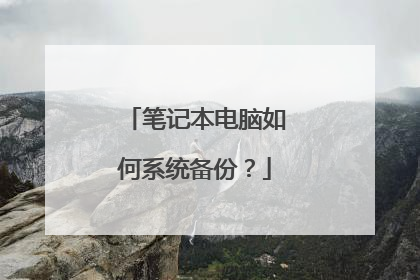
如何使用u启动u盘备份ghost win10系统
使用u启动u盘备份ghost win10系统步骤: 1、开机启动u启动u盘,进入主菜单界面选择“【02】u启动win8pe标准版(新机器)”并回车2、进入桌面后,我们双击打开“u启动PE装机工具”,在弹出的窗口中点击“备份分区”并选择需要备份的系统盘“c盘”然后再选择备份时文件所存放的本地磁盘。点击“确定”即可3、接着在弹出的窗口中选择“确定(Y)”按钮开始执行备份过程4、耐心等待系统完成备份 5、备份完成后,在弹出的重启计算机提示窗口中点击“否”,按照备份分区存储路径查看是否存在一个后缀名为gho的ghost映像文件,如果有,就说明备份成功了。

